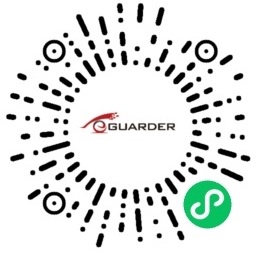感谢使用小智,让他给你带来快乐!本项目基于开源项目小智开发,本产品为爱好者提供方便,不作为本公司推介产品,只为本网页提供空间服务。
使用视频教程: https://b23.tv/1wg1nFF
如何使用
第一步:先认识一下外观按键接口
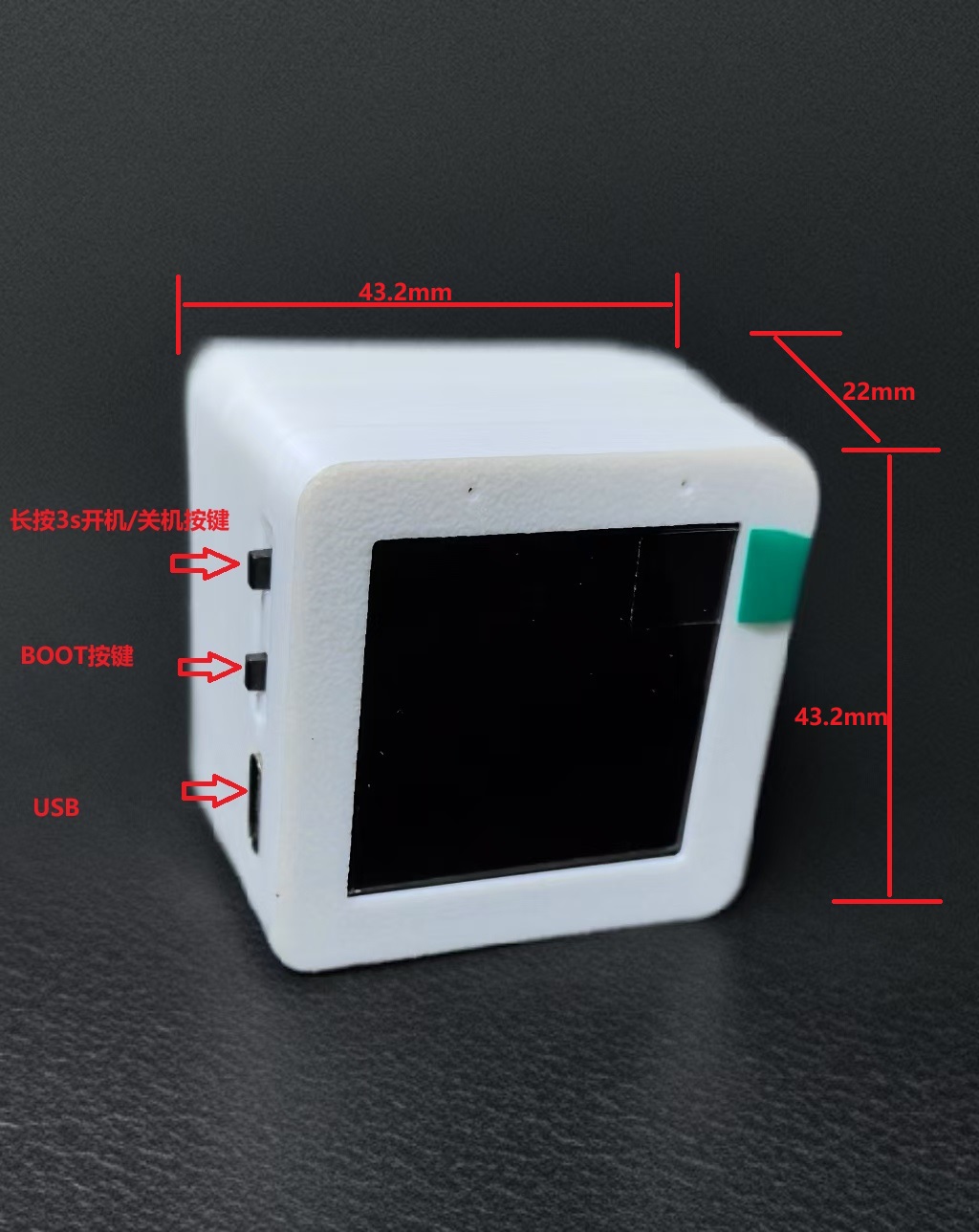
板子默认出厂是关机状态,如果开机只需要按一下左侧的按键既可以(长按3秒是关机,长按3秒一下是开机)
提示
板子出厂默认带有固件
按一下复位按键,等屏幕亮起后,然后在按一下boot按键进入配网模式。
1、连接Xiaozhi-XXXXXX热点
使用手机或电脑连接到设备的 WiFi 网络,通常以 Xiaozhi-XXXXXX 命名。选中并连接,等待几秒wifi热点连接成功,将自动进入选择界面,请勿提前手动关闭界面,如下图示:
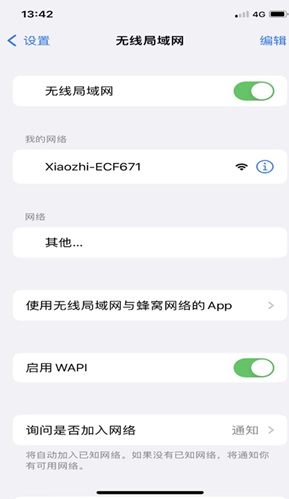
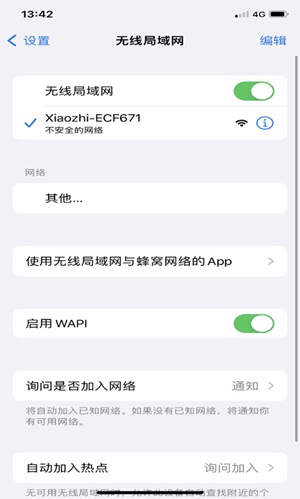
提示
如果程序没有自动打开浏览器访问 http://192.168.4.1 ,请在确保无线局域网(WIFI)连接的网络是 Xiaozhi-XXXXXX 不要切换,使用浏览器 地址栏输入网址 http://192.168.4.1 进入设备的网络配置页面。
2、请在小智热点扫描到的2.4G网络中,选择用户自己家或办公室的WIFI网络(不用手动输入wifi名称SSID),选择名称后会自动填写。
在密码输入框中输入当前选择的wifi密码,点击 连接 按钮提交即可(如果是手机已经保存过的密码会自动提交)。
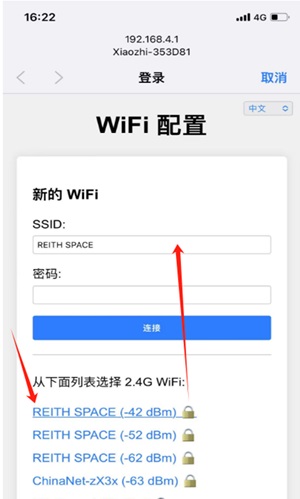
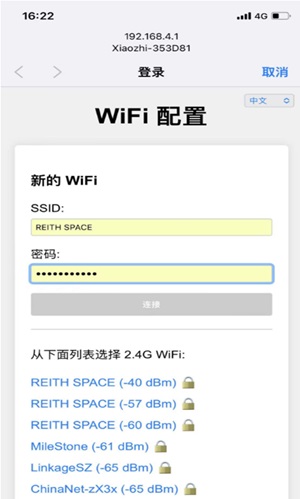
提示
注意:打开wifi扫描页面会有点慢,请等待5秒左右,请勿取消或关闭页面。
3、连接并重启设备
在网络配置页面上,选择 WiFi 名称(仅支持 2.4G,iPhone 热点要打开“最大兼容性”选项),SSID将会自动填写,在下方输入密码,然后点击 “连接” 按钮(如上图所示)。
如果 WiFi 名称和密码正确,设备将自动连接到 Wi-Fi,并显示 登录 成功标志,表示已经配置网络成功,设备将在 3 秒后自动重启。
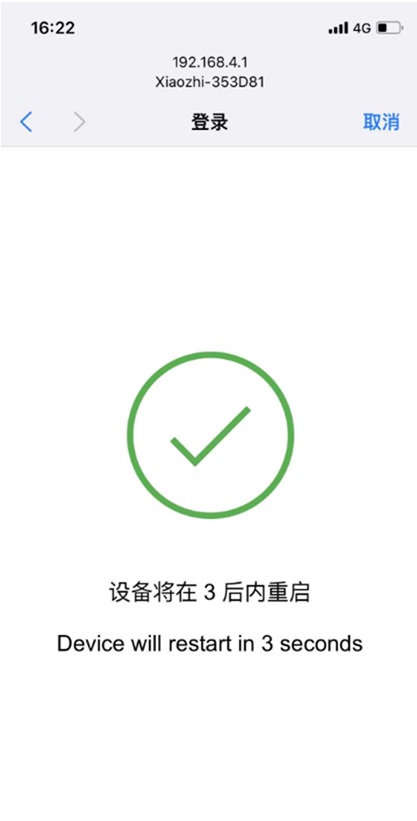
重新启动后设备将会自动连接刚才配置的WIFI网络。
如果配置失败,请检查 WiFi 名称和密码是否正确,或者尝试重新配置。
4G联网后,需要到 小智AI聊天机器人-控制面板 添加设备验证通过,才能正常使用设备进行AI语音聊天,请按照以下步骤操作:
确保设备已连接到互联网,能够通过“你好,小智”唤醒,并出现要求添加设备的提示语6位设备验证码(可以重复唤醒重听)。
电脑浏览器访问 小智AI聊天机器人-控制面板 后台:https://xiaozhi.me ,如未注册先注册账号。
在菜单选择“设备管理”,页面中找到“添加新设备”入口。
输入提示语中告知6位数字的设备 ID,然后点击“添加设备”按钮,如下图示。
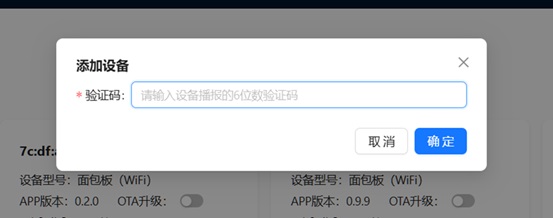
设备将自动激活,并显示在“设备管理”页面上,就可以正常使用了。
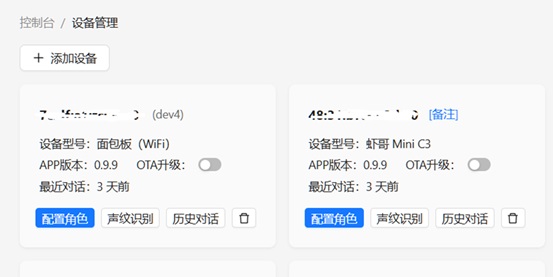
在设备开机后,直接按住boot按键(下面那个按键),设备将重新配网,不再连接上次的WIFI网络。
如何编译
说明:因为本硬件尚未加入到虾哥工程代码中,请使用网盘工程,在编译前,选择eguarder-s3开发板,其它使用问题参考上述链接。
通过网盘分享的文件:小智
链接: https://pan.baidu.com/s/11tC0aZt_RlQahdayXYhtMA?pwd=rgzn 提取码: rgzn
如何烧录
唤醒词
配置修改
原理图
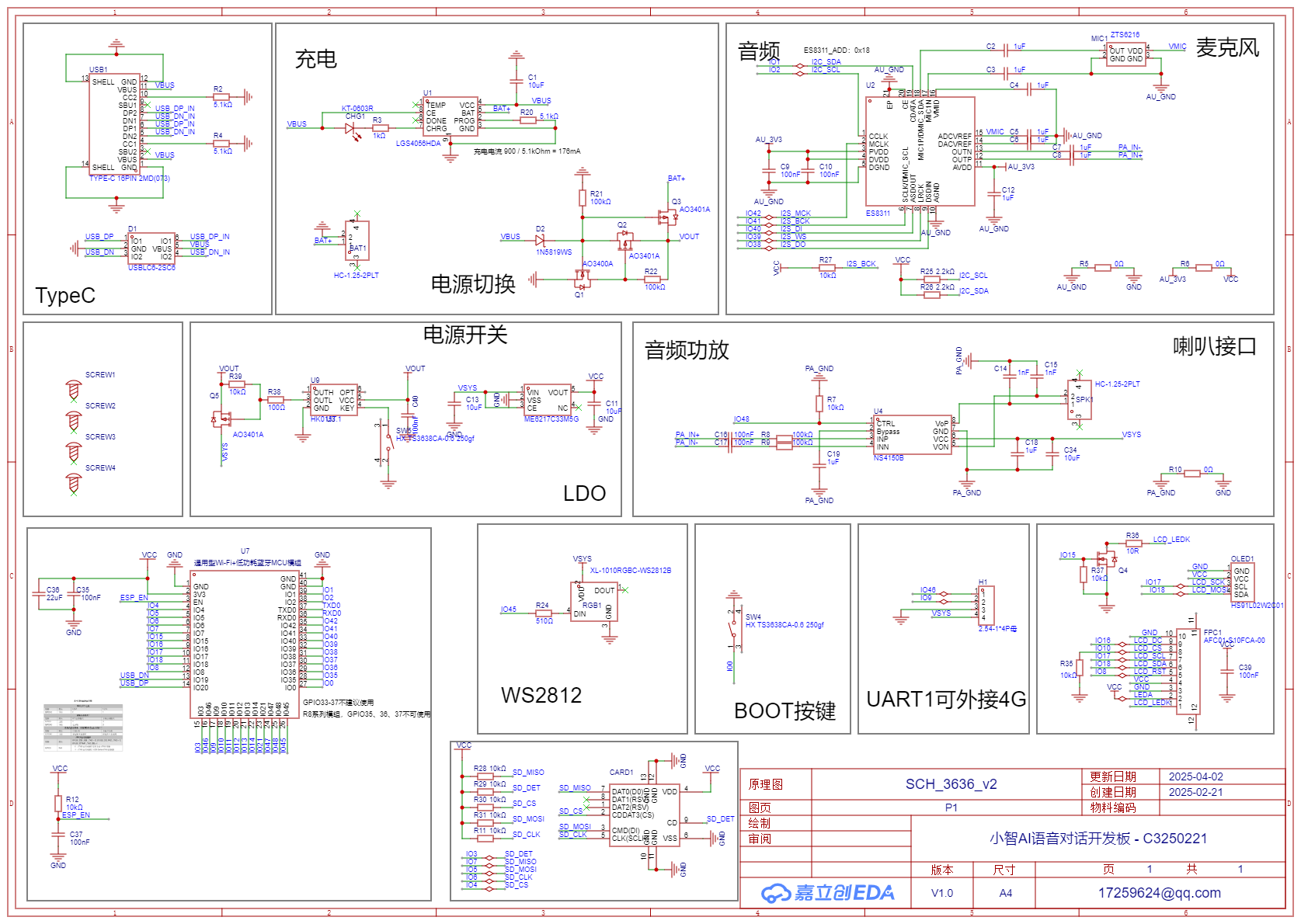 技术讨论QQ群:1019791707
技术讨论QQ群:1019791707
商务沟通

-
2022-03-14
-
2022-03-14
-
2022-03-12
-
2022-05-02
-
2022-05-01
-
2022-04-18
-
[解决方案] 厂区测速限速抓拍|车辆限速装置|园区测速设备有哪些
2022-04-17
-
2022-04-07
-
2022-03-30
-
2022-02-23
-
2022-01-16
-
2022-01-16
-
2025-04-02
-
2022-03-31
-
2022-03-28
-
2022-03-28
-
2022-03-14
-
2022-03-14
-
2022-01-29
-
2022-01-17
-
2022-01-17